So zeigen Sie alle Bildnachrichten in einem iPhone-Gespräch an
Es ist so einfach geworden, eine Bildnachricht auf einem iPhone zu senden, dass Sie dies möglicherweise tun, ohne darüber nachzudenken. Wenn Sie Konversationen nicht regelmäßig aus der Nachrichten-App auf Ihrem Gerät löschen, werden möglicherweise überraschend viele Bilder und Anhänge als Teil dieser Konversation gesendet. Das Scrollen durch ein langes Gespräch, um ein bestimmtes Bild oder einen bestimmten Anhang zu finden, kann jedoch mühsam sein, sodass Sie nach einer besseren Option suchen können.
Glücklicherweise gibt es in einer iPhone-Konversation einen Ort, an dem Sie alle Konversationsanhänge ohne die tatsächlichen Textnachrichten anzeigen können, die zwischen ihnen gesendet wurden. Dies bietet eine bequeme Möglichkeit, Anhänge an einem Ort anzuzeigen oder zu finden, und erspart Ihnen viel unnötiges Scrollen.
Alle Anhänge zu einer Nachrichtenkonversation auf einem iPhone anzeigen
Dieser Artikel wurde mit einem iPhone 6 Plus in iOS 8.4 geschrieben. Dieselben Schritte funktionieren auch für andere iPhone-Modelle mit demselben Betriebssystem sowie für andere Geräte mit iOS 8 oder höher.
Gibt es ein Bild in einer SMS-Konversation, das Sie löschen möchten? Dieser Artikel zeigt Ihnen, wie.
Schritt 1: Öffnen Sie die Nachrichten- App.

Schritt 2: Wählen Sie die Konversation mit den Anhängen aus, die Sie anzeigen möchten.
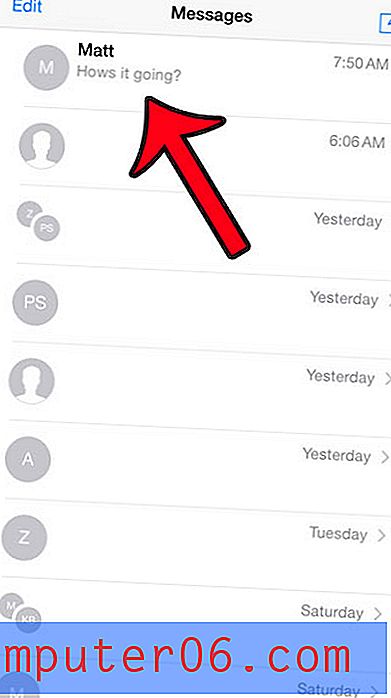
Schritt 3: Tippen Sie auf die Schaltfläche Details in der oberen rechten Ecke des Bildschirms.
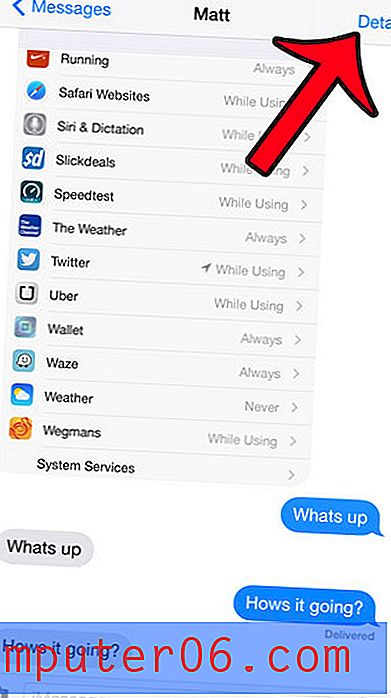
Schritt 4: Suchen Sie den Abschnitt Anhänge . Alle Bilder und Anhänge in dieser Konversation werden zusammen angezeigt. Beachten Sie, dass dies Bilder und Anhänge umfasst, die Sie an die anderen Teilnehmer der Konversation gesendet haben, sowie Bilder und Anhänge, die an Sie gesendet wurden.
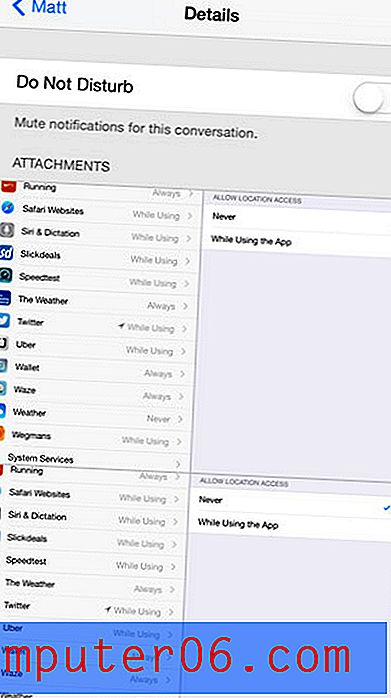
Gibt es auf Ihrem iPhone eine Nachrichtenkonversation, die Sie löschen möchten? Erfahren Sie, wie Sie eine oder mehrere SMS-Konversationen direkt aus der Nachrichten-App löschen und dabei die Konversationen belassen, die Sie nicht entfernen möchten.



